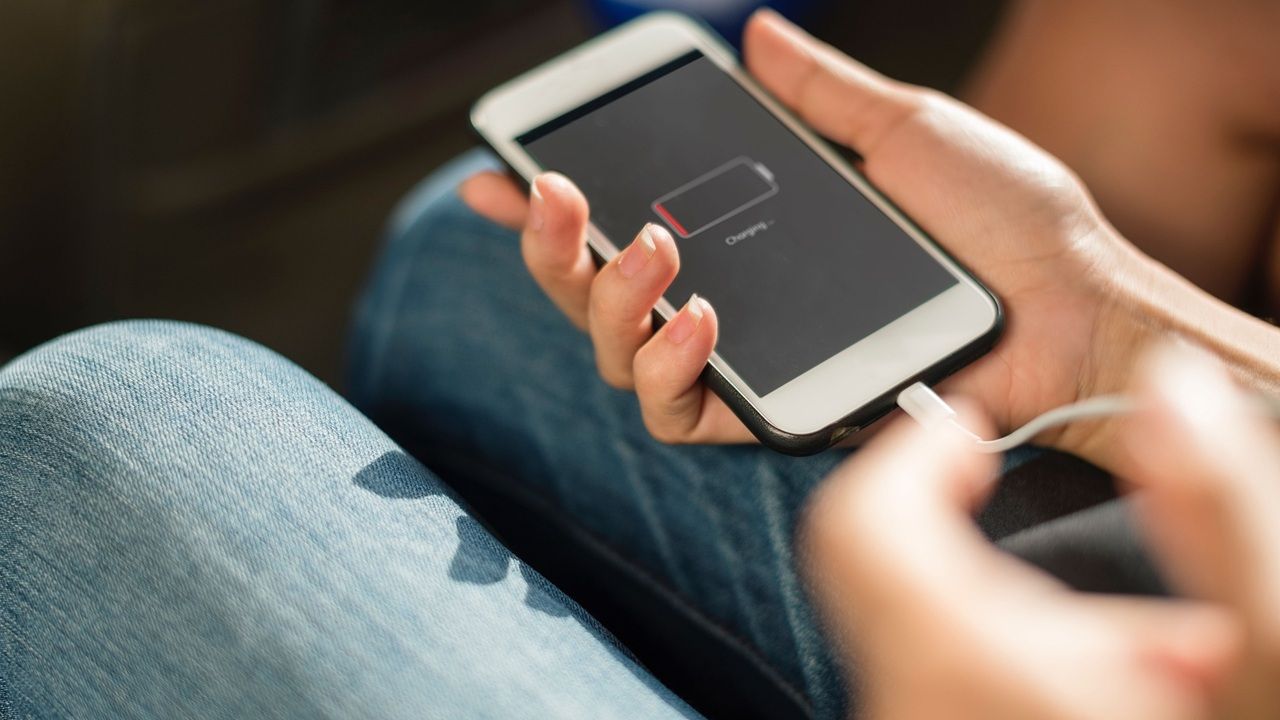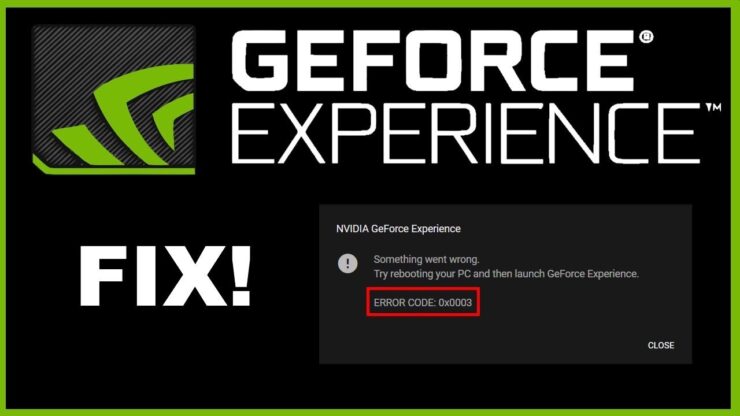이 문서는 Snapchat에서 후면(리어) 카메라가 작동하지 않을 때 따라 할 수 있는 단계별 해결책을 제공합니다. 문제 해결은 가능한 원인 순으로 구성되어 있어, 먼저 간단한 방법부터 시도하면 시간을 절약할 수 있습니다.
목차
- Snapchat 후면 카메라 문제를 어떻게 고치나요?
- Snapchat 앱 재시작
- 휴대폰 재부팅
- Snapchat 최신 버전으로 업데이트
- Snapchat 캐시 삭제
- 카메라 권한 확인
- Snapchat 재설치
- Snapchat 외부에서 카메라 테스트
- 자주 묻는 질문
- 결론
Snapchat 후면 카메라 문제를 어떻게 고치나요?
아래 수단을 순서대로 시도하세요. 각 단계는 간단한 것부터 시스템·앱 수준의 조치까지 포함합니다.
1. Snapchat 앱 재시작
- Snapchat을 완전히 종료합니다. (백그라운드에서 완전 종료)
- 기기에서 앱 스위처 또는 최근 앱 목록을 열어 Snapchat을 끕니다.
- 몇 초 기다렸다가 Snapchat을 다시 엽니다.
- 후면 카메라를 테스트합니다.
중요: 앱이 완전 종료되지 않으면 메모리 문제로 카메라 접근에 실패할 수 있습니다.
2. 휴대폰 재부팅
- 기기 전원을 끕니다.
- 완전히 꺼진 후 5~10초 기다립니다.
- 기기를 다시 켭니다.
- Snapchat을 열고 카메라를 확인합니다.
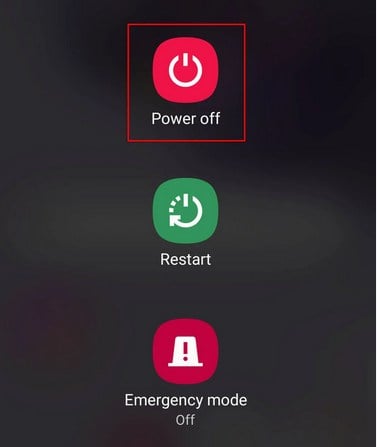
설명: 시스템 프로세스나 드라이버 충돌로 카메라가 불안정할 때 재부팅으로 문제를 해소할 수 있습니다.
3. Snapchat 최신 버전으로 업데이트
- 기기의 앱스토어(구글 플레이스토어 또는 애플 앱스토어)를 엽니다.
- Snapchat을 검색합니다.
- 업데이트 버튼이 있다면 설치합니다.
- 업데이트 후 앱을 열고 카메라를 확인합니다.
설명: 앱 업데이트는 카메라 관련 버그와 호환성 문제를 해결합니다.
4. Snapchat 캐시 삭제
- Snapchat을 엽니다.
- 프로필을 탭하고 오른쪽 상단의 설정 아이콘으로 이동합니다.
- 아래로 스크롤하여 Clear Cache 또는 캐시 삭제를 찾습니다.
- 캐시 삭제를 확인하고 앱을 재시작합니다.
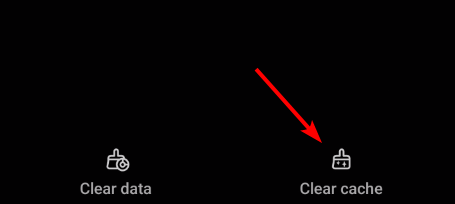
설명: 손상된 캐시 파일이 카메라 접근을 방해할 때가 많습니다. 캐시만 삭제하면 계정이나 사진이 지워지지 않습니다.
참고: 캐시 삭제 후에도 문제가 지속되면 다음 단계를 진행하세요.
5. 카메라 권한 확인
- 기기 설정을 엽니다.
- 앱 또는 앱 관리로 이동합니다.
- Snapchat을 선택한 다음 권한(Permissions)을 선택합니다.
- 카메라 권한이 허용되어 있는지 확인합니다. 허용되어 있지 않다면 켭니다.
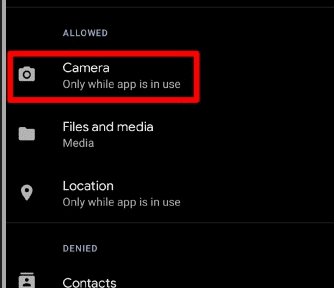
설명: 권한이 차단되면 앱이 카메라 하드웨어에 접근할 수 없습니다. 권한을 허용한 후 앱을 재시작하세요.
중요: 일부 기기에서는 앱 권한이 아닌 시스템 보안(예: 기업 정책 또는 부모 통제)에 의해 카메라 접근이 제한될 수 있습니다.
6. Snapchat 재설치
- Snapchat을 제거(언인스톨)합니다.
- 기기를 한 번 재부팅합니다.
- 앱스토어에서 Snapchat을 다시 설치합니다.
- 로그인 후 카메라를 테스트합니다.
설명: 앱 파일이 손상되었을 경우 재설치로 초기 상태로 되돌릴 수 있습니다. 재설치는 계정이나 저장된 Memories를 삭제하지 않습니다.
추가: 에뮬레이터(BlueStacks 등)를 사용하는 경우 별도 호환성 문제를 확인하세요.
7. Snapchat 외부에서 카메라 테스트
- 기기의 기본 카메라 앱을 엽니다.
- 후면 카메라로 전환하여 사진을 찍어 봅니다.
- 비디오 녹화, 줌, 플래시 등 기능을 확인합니다.
- 같은 증상이 발생한다면 하드웨어 문제일 가능성이 큽니다.
설명: 다른 앱에서도 후면 카메라가 작동하지 않으면 소프트웨어가 아닌 하드웨어(카메라 모듈, 커넥터) 문제입니다.
중요: 하드웨어 문제가 의심되면 제조사 서비스센터나 공인 수리점에 문의하세요.
추가 자료: 문제 진단 체크리스트
사용자용 체크리스트
- Snapchat 앱을 완전 종료하고 재시작했는가?
- 기기를 재부팅했는가?
- 앱/OS 업데이트를 확인했는가?
- 카메라 권한을 허용했는가?
- 캐시를 삭제했는가?
- 기본 카메라 앱에서 후면 카메라가 작동하는가?
기술자/수리 담당자용 체크리스트
- 소프트웨어 재설치 후에도 문제 재현되는가?
- 로그에서 카메라 HAL 또는 드라이버 에러가 보이는가?
- 물리적 손상(충격, 침수) 흔적이 있는가?
- 커넥터 및 카메라 모듈 테스트를 수행했는가?
의사결정 흐름도
flowchart TD
A[후면 카메라가 작동하지 않음] --> B{기본 카메라 앱에서 작동하나?}
B -- 예 --> C[앱 문제: 캐시 삭제 및 재설치]
B -- 아니요 --> D[하드웨어 점검: 제조사/수리점 문의]
C --> E{문제 해결되었나?}
E -- 예 --> F[완료]
E -- 아니요 --> D테스트 케이스 및 수용 기준
- 테스트 케이스 1: Snapchat 앱을 재시작한 후 후면 카메라가 정상으로 전환되어 사진 촬영 가능
- 테스트 케이스 2: 캐시 삭제 후 앱을 재실행했을 때 카메라가 검정 화면이 아닌 실시간 영상이 표시
- 테스트 케이스 3: 기본 카메라 앱에서 정상 촬영 가능하면 Snapchat 권한 및 설정 문제로 분류
수용 기준: 위 테스트 케이스 중 하나 이상이 통과하면 문제는 소프트웨어로 간주되어 사용자 수준의 조치로 해결 가능함.
FAQ
Q: Snapchat에서 후면 카메라가 검은 화면만 보이는 이유는?
A: 보통 손상된 캐시, 오래된 앱, 카메라 권한 제한 또는 드문 경우 앱 버그 때문입니다.
Q: Snapchat 오류가 카메라 기능에 영향을 주나요?
A: 예. 앱 내부 오류나 충돌은 카메라 접근을 차단할 수 있으며, 캐시 삭제나 업데이트로 해결되는 경우가 많습니다.
Q: 다른 앱에서는 카메라가 정상인데 Snapchat에서만 작동하지 않으면?
A: 앱 전용 문제입니다. 캐시 삭제, 권한 확인, 재설치를 우선 시도하세요.
Q: Snapchat을 재설치하면 계정이나 Memories가 삭제되나요?
A: 아니요. 재설치는 앱만 삭제합니다. 로그인하면 계정과 Memories에 다시 접근할 수 있습니다.
Q: 모든 해결책을 시도했는데도 안 되면?
A: 하드웨어 문제일 수 있습니다. 제조사 서비스센터나 공인 수리점에 문의하세요.
결론
대부분의 Snapchat 후면 카메라 문제는 소프트웨어 수준에서 해결됩니다. 위 순서를 차례로 따라 하세요. 먼저 앱과 권한, 캐시를 확인하고, 다음으로 재설치 및 시스템 재부팅을 시도하세요. 기본 카메라 앱에서 동일한 문제가 발생하면 하드웨어 점검이 필요합니다.
요약 핵심 포인트:
- 간단한 재시작과 권한 확인으로 많은 문제가 해결됩니다.
- 캐시 삭제는 안전한 첫 번째 중간 단계입니다.
- 다른 앱에서도 문제가 발생하면 수리 서비스에 문의하세요.